
iOS 기기를 사용한다면이 시스템이 매우 완벽한 시스템이며 잘 작동한다는 것을 알 수 있습니다. 그러나 압축 된 zip 파일을 여는 데 문제가있을 수 있으므로 오늘 iPhone 또는 iPad에서 zip 파일을 가장 잘 처리하는 방법에 대해 설명하겠습니다.
Apple의 iOS는 실제로 제한적이긴하지만 iOS 7부터 zip 파일을 지원했지만 메시지 및 메일에서만 작동합니다. 예를 들어 친구와 채팅 중이며 휴가 사진이 담긴 압축 파일을 첨부합니다. 또는 직장 동료가 즉시 확인해야하는 문서를 이메일로 보냅니다.
완벽한 솔루션은 아니지만 추가 소프트웨어 없이도 작동합니다.
최신 정보 : 이제 내장 파일 앱을 통해 zip 파일 열기 .
메일 또는 메시지에서 Zip 파일 열기
예를 들어 Mail에서 압축 된 첨부 파일을 받으면 앱을 종료하지 않고도 Mail을 사용하여 볼 수 있습니다. 다음 스크린 샷에는 압축 된 첨부 파일이 포함 된 메시지가 표시됩니다.
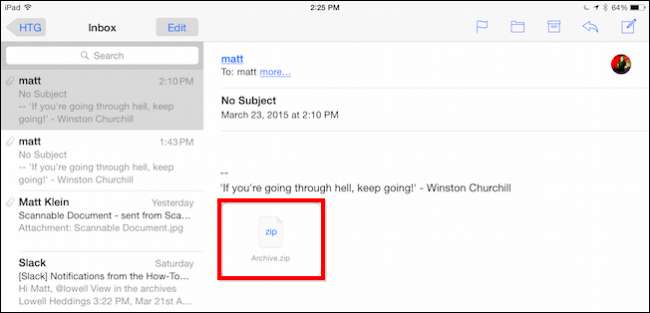
압축 된 파일을 열어 내용을 볼 수 있습니다. iOS는 텍스트 파일, pdf, 이미지, Word 문서, 심지어 Excel 스프레드 시트까지도 잘 표시합니다.
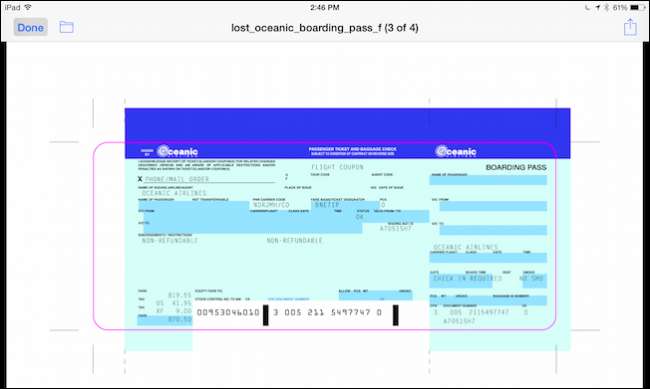
그러나 메시지 또는 메일에서 zip 파일을 보는 것은 그저 볼 수 있습니다. 실제로 파일을 추출하고 편집하려면 적절한 도우미 응용 프로그램이 필요합니다. '공유'버튼을 탭하고 사용하려는 애플리케이션을 선택할 수 있습니다.
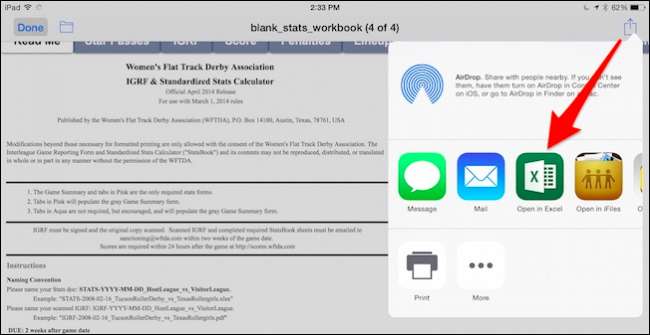
여기에 스프레드 시트가 있으므로 Excel 또는 .xls 파일을 처리 할 수있는 다른 응용 프로그램을 선택하려고합니다.
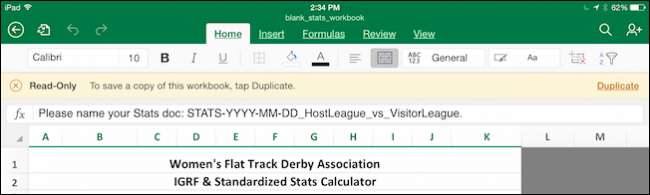
파일 열기에만 국한되지 않습니다. 인쇄하거나 Mac 또는 다른 iOS 기기로 Airdrop 할 수도 있습니다.
이 방법에서 알 수 있듯이 App Store를 방문하지 않고 zip 파일을 보려면 아카이브를 자신에게 이메일로 보낸 다음 Mail로 열어야합니다. 이것은 약간 비실용적이기 때문에 WinZip 또는 iZip과 같은 기존의 zip-handler 앱을 사용하는 것이 좋습니다.
추가 소프트웨어로 Zip 파일 열기
분명히 메일이나 인스턴트 메시징에서 zip 파일이 항상 발생하는 것은 아닙니다. 때로는 클라우드 폴더에 저장하거나 로컬에 저장하거나 iOS 장치에 AirDrop을 원할 수 있습니다. 전달 방법에 관계없이 위에 설명 된 옵션은 메일 및 메시지의 첨부 파일에만 작동합니다.
App Store에는 zip 파일을 처리 할 수있는 몇 가지 애플리케이션이 있습니다. iZip 하나 , 그리고 유서 깊은 WinZip . 둘 다 디자인과 기능이 상당히 유사하며 둘 다 무료로 로컬 zip 파일을 처리합니다. 그러나 압축을 풀거나 클라우드 폴더에 연결하는 것과 같은 더 많은 기능을 원하면 전체 프로그램에 대한 비용을 지불해야합니다. iZip Pro는 $ 3.99입니다. 동안 WinZip (풀 버전)은 $ 4.99 .
사용하는 앱에 관계없이 정식 버전에 대한 비용을 지불하지 않으려면 먼저 zip 파일을 iOS 기기로 내 보낸 다음 무료 zip 앱을 사용하여 파일을 처리해야합니다.
이 예에서는 WinZip 무료 버전을 사용할 때 먼저 클라우드 앱에서 zip 파일을 선택한 다음 "공유"버튼을 클릭합니다.
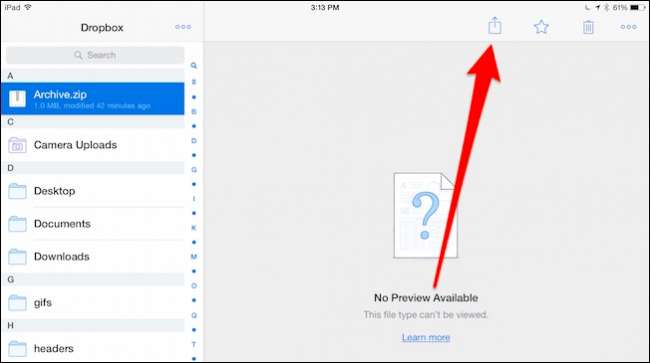
공유 메뉴에서 '다음에서 열기…'를 선택하여 이러한 유형의 파일을 처리 할 수있는 앱 목록을 표시합니다.
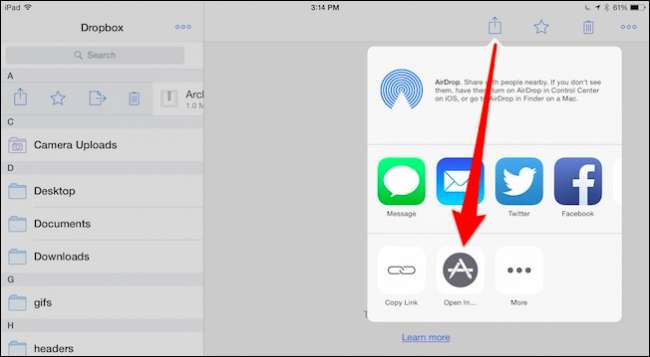
다음으로 무료 zip 앱을 선택합니다. 이 경우 WinZip이지만 iZip도 잘 작동합니다.
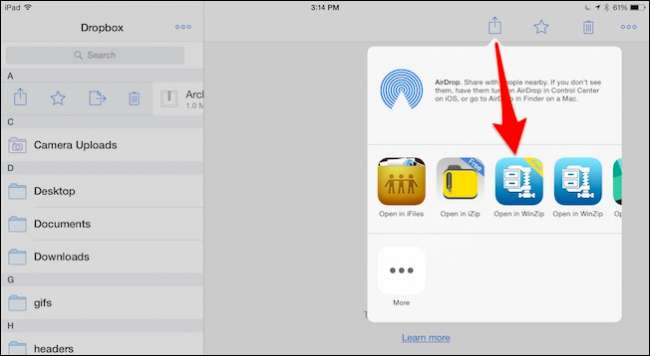
이제 아카이브가 열리면 첨부 파일을 볼 때와 같은 내용을 볼 수 있습니다.
실제로 파일을 열려면 "공유"아이콘을 다시 탭한 다음 "다음에서 열기 ..."메뉴 선택에서 적절한 앱을 선택해야합니다.
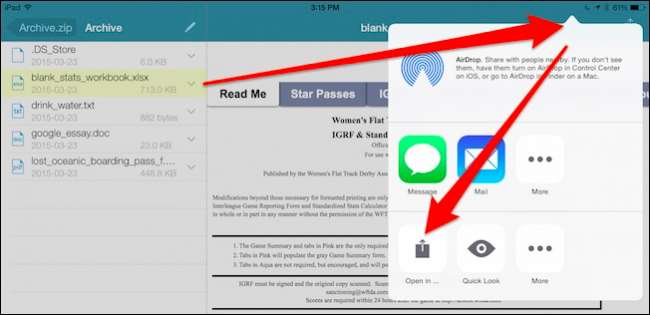
단계가 너무 많으면 zip 앱의 전체 버전을 구매하고 다른 많은 기능 중에서 클라우드 서비스를 바로 여기에 연결할 수 있습니다. 예를 들어 WinZip Full Version은 Dropbox, Google Drive, OneDrive 및 iCloud를 지원하는 반면 iZip Pro는 iCloud, Dropbox, Box 및 Google Drive를 지원합니다.
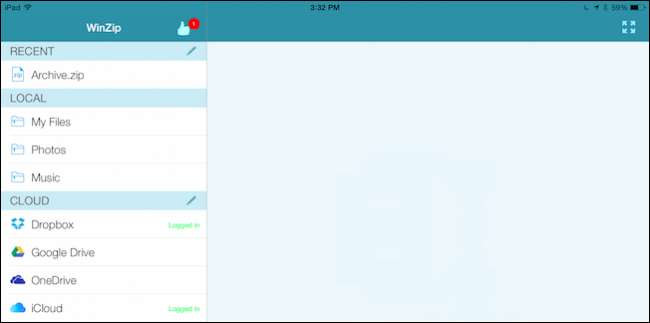
WinZip 무료 버전과 WinZip 정식 버전의 차이점을 알고 싶다면 여기에 편리한 차트가 있습니다. 정독 할 수 있습니다. 마찬가지로 여기에 iZip과 iZip Pro의 비교 . iZip에는 $ 2.99의 iPhone 용 Pro 버전이 있으며 iPad 버전은 1 달러 이상입니다.
Dropbox의 보관 파일은 다음과 같습니다. WinZip 정식 버전을 사용하면 애플리케이션에서 바로 액세스 할 수 있습니다.
여기에서 몇 가지 옵션이 있습니다. zip 파일 옆에있는 화살표를 탭하여 링크로 보내거나, 링크를 복사 한 다음 메시지에 붙여 넣거나, 다른 iOS 기기 또는 Mac에 AirDrop하거나, 실제로 파일의 압축을 풀 (압축 해제) 할 수 있습니다. 내용.
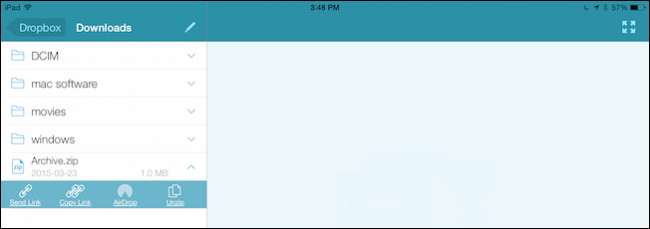
파일의 압축을 풀면 상위 폴더에서 압축을 풀거나 새 폴더를 만들 수 있습니다. zip 파일을 처리하는 방법에 관계없이 실제로 콘텐츠를 열려면 해당 파일을 처리 할 올바른 앱이 필요합니다.

이미지 및 음악 파일과 같은 항목에는 문제가되지 않지만 문서, 프레젠테이션 및 스프레드 시트와 같은 항목의 경우 처리하려면 Microsoft Office와 같은 것이 필요할 것입니다.
무료 또는 유료 버전의 zip 앱을 사용하면 AirDrop을 통해 열린 아카이브를 직접 해결할 수도 있습니다. 예를 들어 Mac에서 보관 파일을 AirDrop하면 처리 방법에 대한 선택 목록이 표시됩니다.
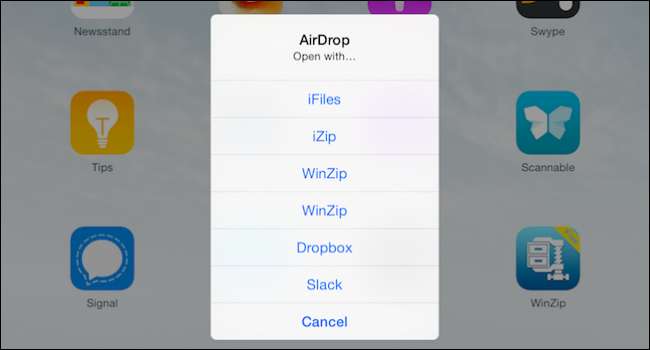
선호하는 Zip 앱을 선택하면됩니다. 그런 다음 위에 자세히 설명 된 방식으로 보관 파일의 콘텐츠를 관리 할 수 있습니다.
이것이 iPhone 또는 iPad에서 zip 파일을 여는 방법을 명확히하는 데 도움이되기를 바랍니다. 안타깝게도 완벽한 네이티브 iOS 솔루션은 아직 존재하지 않지만 무료 앱을 사용하더라도 거의 번거 로움없이 압축 된 콘텐츠에 액세스 할 수 있습니다. iOS 장치에서 zip 아카이브를 처리하는 데 대한 질문, 의견 또는 제안이있는 경우 토론 포럼에 피드백을 남겨주세요.






